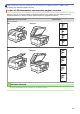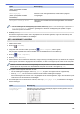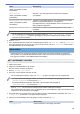Operation Manual
Home > Scannen > Scannen met behulp van de scanknop op uw Brother-machine > Foto's en
afbeeldingen scannen
Foto's en afbeeldingen scannen
Gescande foto's of afbeeldingen rechtstreeks naar uw computer verzenden.
Gebruik de scanknop op de machine om tijdelijke wijzigingen aan de scaninstellingen aan te brengen. Voor
permanente wijzigingen gebruikt u de software ControlCenter van Brother.
>> MFC-J6530DW
>> MFC-J6930DW/MFC-J6935DW
MFC-J6530DW
1. Plaats uw document.
2. Druk op [Scannen] > [naar computer] > [naar afbeelding].
3. Als de machine is aangesloten op het netwerk, drukt u op a of b om de computer waarnaar u de gegevens
wilt verzenden weer te geven en drukt u vervolgens op de computernaam.
Wanneer u via het LCD-scherm wordt gevraagd om een pincode in te voeren, voert u de vier cijfers van de
pincode voor de betreffende computer in en drukt u vervolgens op [OK].
4. Ga op een van de volgende manieren te werk:
• Om de instellingen te wijzigen, drukt u op [Opties] en gaat u vervolgens naar de volgende stap.
• Druk op [Start] om het scannen te starten zonder verdere instellingen te wijzigen.
De machine begint met scannen. Als u de glasplaat van de machine gebruikt, volgt u de instructies op het
LCD-scherm om de scantaak te vervolledigen.
5. Druk op de optie [Scaninstellingen] en druk vervolgens op [Instellen op app.].
Om de optie [Scaninstellingen] te kunnen gebruiken, moet ControlCenter geïnstalleerd zijn op een
computer die op de machine is aangesloten.
6. Selecteer de scaninstellingen die u wilt wijzigen en druk vervolgens op [OK].
Optie Beschrijving
Scantype
Hiermee selecteert u het scantype voor uw document.
Resolutie
Selecteer de scanresolutie voor uw document.
Bestandstype
Hiermee selecteert u de bestandsindeling voor uw document.
Documentgrtte (Documentform.)
Selecteer uw documentformaat.
Helderheid
Selecteer het helderheidsniveau.
135